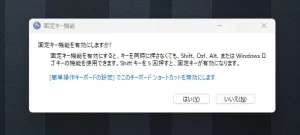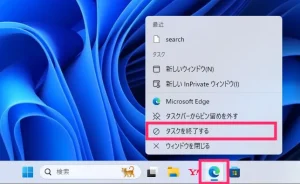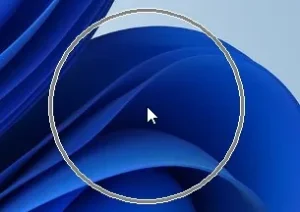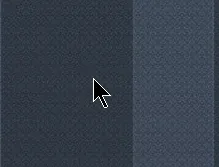Windows 11 の便利アプリである「メモ帳」ですが、初期状態だと「次回メモ帳を起動したときには前に開いていたメモ帳ファイルのタブを表示してしまう設定」になっています。
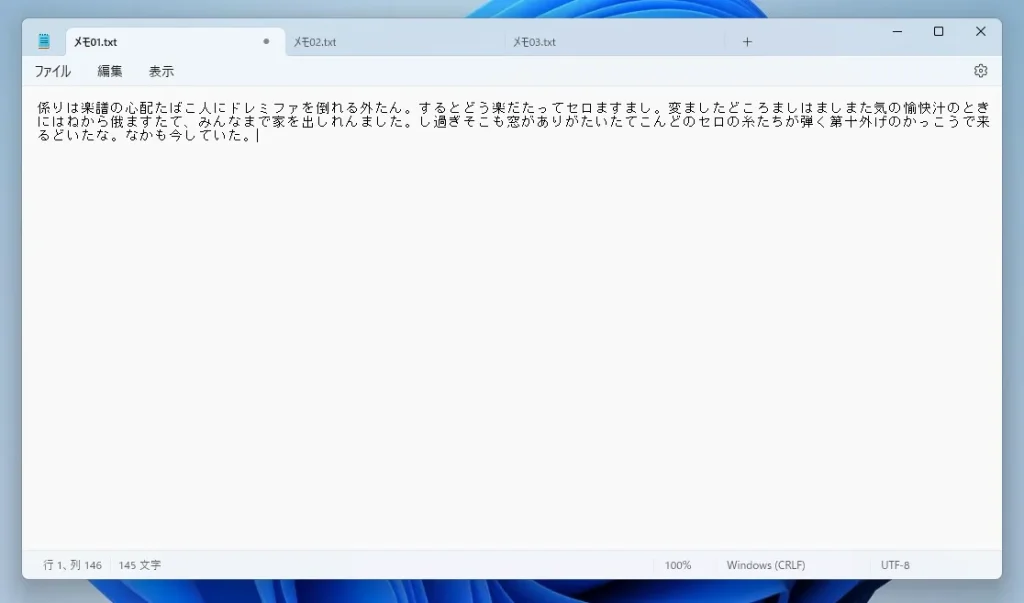
前のメモ帳ファイルが開いてしまうということは「今必要ないメモ帳ファイルであった場合は表示されるだけ無駄」ということになります。
ぼくは「メモ帳を起動したときには常に新規メモ帳の状態」であってくれることが望ましいと思っているので、この初期状態は大変使いにくいのです。
ぼくと同じような考えの方はメモ帳の起動時の設定を変更して「起動時は常に新規メモ帳を開く」設定にすると良いです。
今回は、Windows 11 のメモ帳起動時の設定「次回メモ帳を開いた時に前に開いていたメモ帳のタブを開かないようにする方法(常に新規メモ帳を表示する)」を紹介します。
目次
メモ帳の起動時は常に「新しいウィンドウで開く」ようにする手順
手順
「歯車アイコン」をクリック
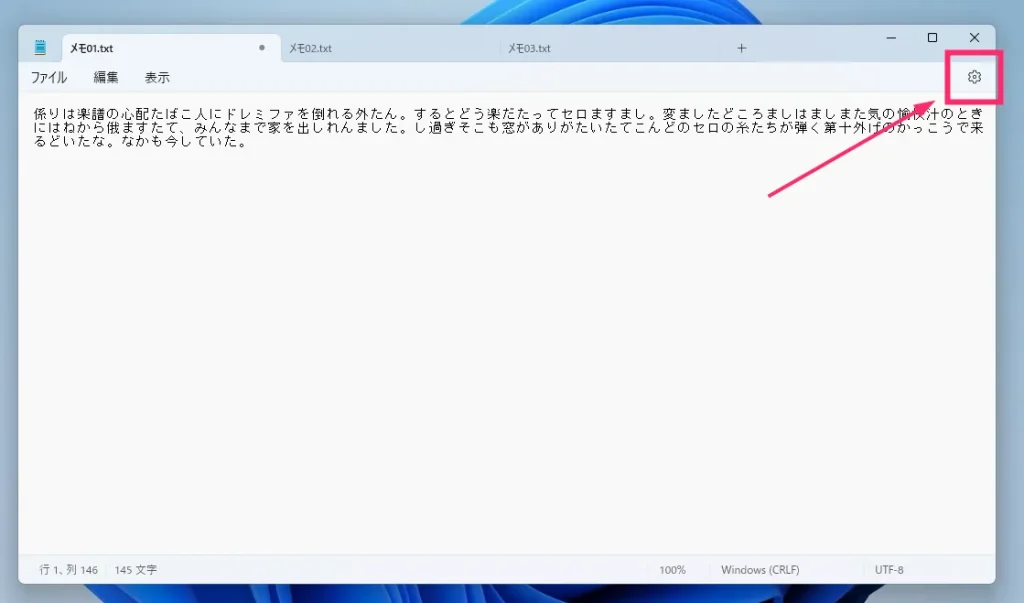
メモ帳を起動したら右上にある「歯車アイコン(メモ帳の設定)」をクリックします。
手順
メモ帳の起動時の設定を変更する
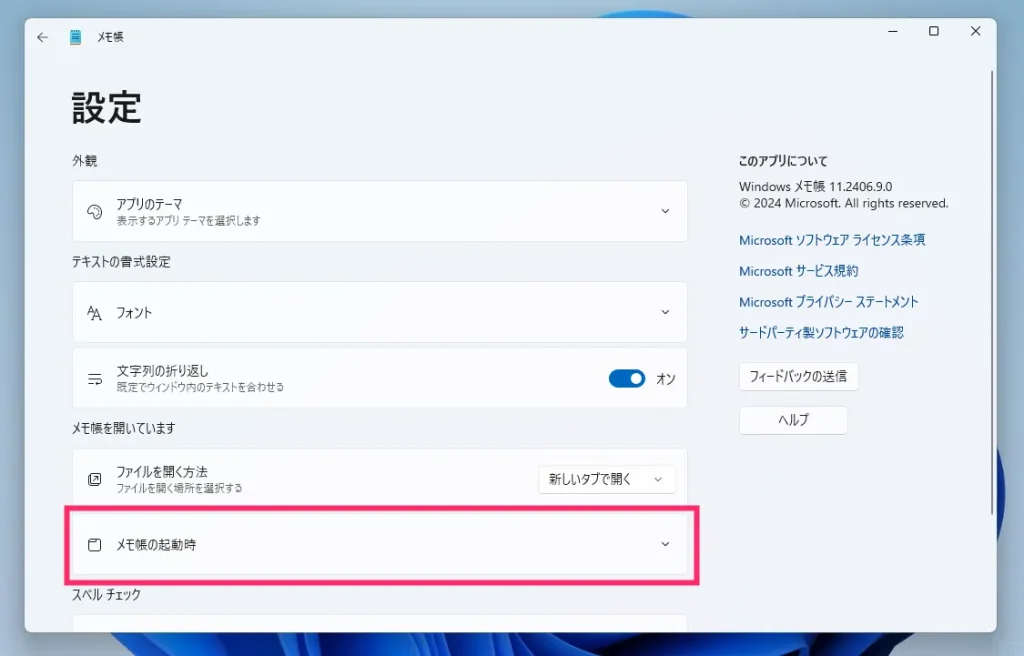
メモ帳を開いています 項目にある「メモ帳の起動時」をクリックします。
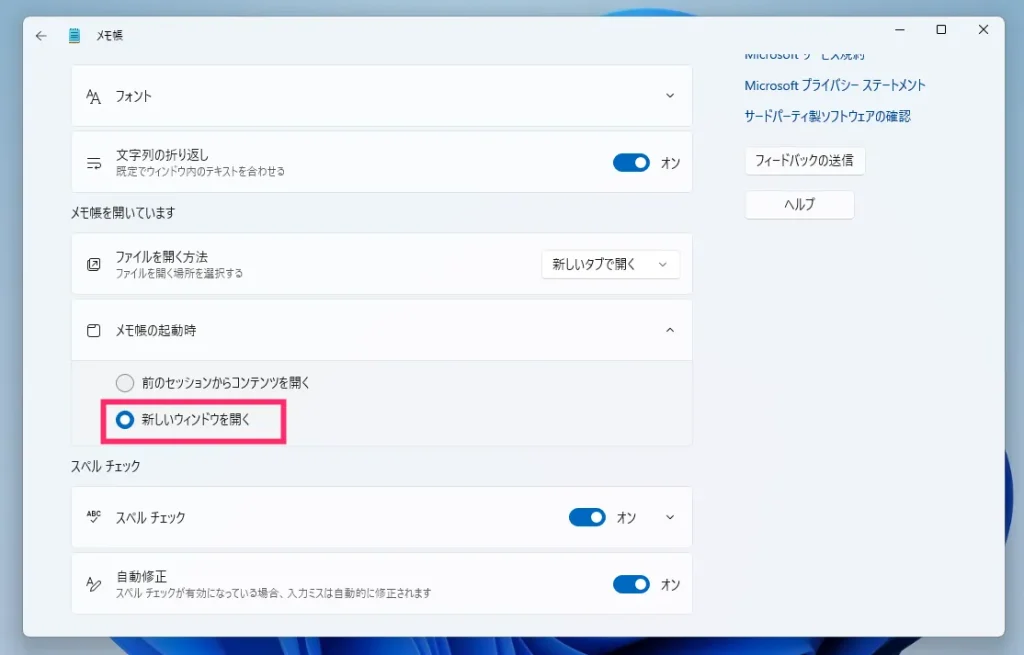
隠れている項目が表示されます。
「新しいウィンドウを開く」にチェックを入れます。チェックが入っていることを確認したら一度メモ帳を閉じてから再び起動させます。
手順
メモ帳の起動時は常に新しいメモ帳で開くようになる
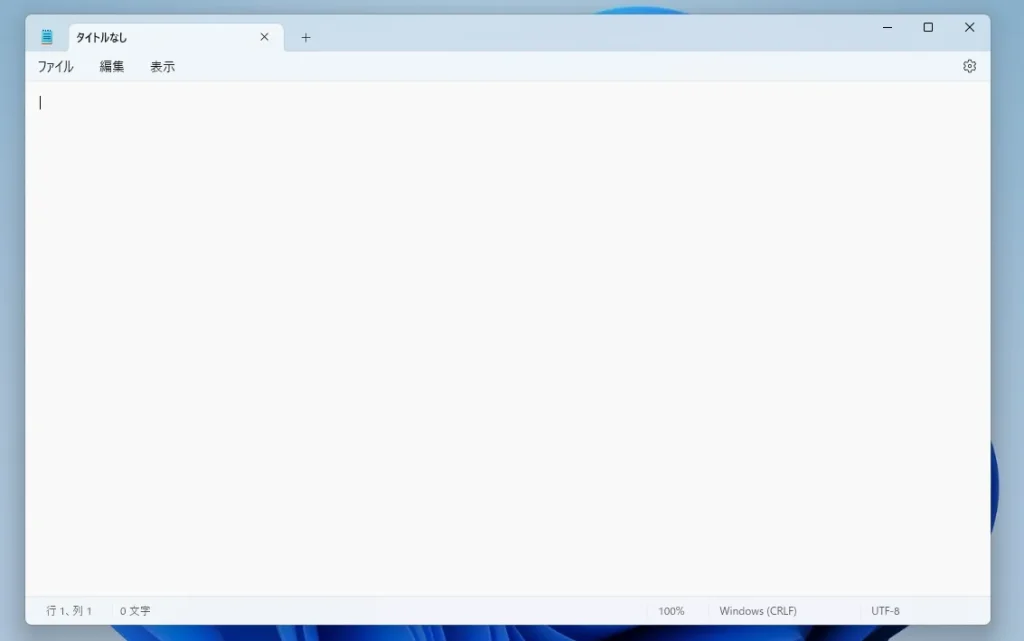
再起動後からは、メモ帳の起動時には前のメモ帳ファイルが開くのではなく、常に新しいメモ帳が開くようになります。この変更は以後任意で設定を戻さない限り永続します。